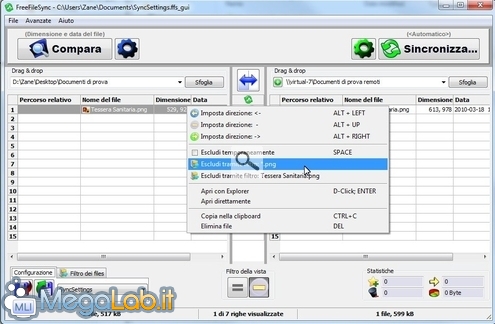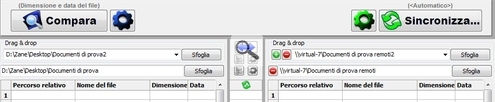Canali
Ultime news

Ultimi articoli
 Le ultime dal Forum |

Correlati
 TagPassa qui con il mouse e visualizza le istruzioni per utilizzare i tag! Solo i file d'interesse, grazie ai filtriCliccando sulla scheda Filtro dei files e quindi sul pulsante raffigurante un archivio colorato potete accedere al pannello di gestione dei filtri Da qui, potete applicare una serie di filtri includi/escludi basata su parametri quali il nome del file o il percorso nel quale è memorizzato. Premendo il pulsante con il punto interrogativo si richiama una buona guida contestuale, nella quale è riportato un esempio piuttosto chiaro: immettendo nella casella Includi la stringa *.doc;*.zip;*.exe ed in quella Escludi il valore \stuff\temp\*, imporrete al programma di sincronizzare tutti e soli i documenti, gli archivi e gli eseguibili che si trovassero nelle due directory, ad eccezione di quelli che fossero memorizzati nella sotto-cartella temp. In caso preferiste un approccio più "visivo", sappiate che è possibile anche creare filtri di esclusione basati sul nome o sull'estensione agendo dal menu contestuale di un singolo file presente nella lista È indubbiamente necessario fare un po' di prove per ottenere risultati ottimali: prima di compromettere la struttura delle cartelle, vi raccomando di "esercitarvi" lavorando su due percorsi di test. Creare una nuova coppiaOra che abbiamo creato e sincronizzato con successo le prime due cartelle, possiamo pensare di predisporre altre coppie di directory che dovranno essere sincronizzate. Semplicemente, premete il piccolo + di colore verde che affianca il percorso di sincronizzazione nella colonna di destra ed appariranno due nuovi campi Dovete ora compilarli esattamente come avete fatto in precedenza, specificando i percorsi delle due cartelle. Notate però che non potete usare questo metodo per mantenere sincronizzate tre cartelle alla volta: FreeFileSync vi avvisa che potrebbero verificarsi dei problemi... ed effettivamente è così. Semplicemente, non fatelo! Tornando a quello che è possibile fare, notiamo che, creando una nuova coppia, appariranno anche due piccoli pulsanti aggiuntivi nella colonna centrale. Il primo consente di creare filtri riferiti soltanto alla specifica coppia, mentre l'altro imposta una metodologia di sincronizzazione differente (bidirezionale o diverse declinazioni di "monodirezionale") solamente per le due directory in questione. Potete chiaramente ripetere l'intera operazione per includere tutte le coppie di cartelle che vorrete mantenere sincronizzate. Salvare e caricare la configurazioneOra che sono state create le coppie di sincronizzazione, possiamo salvare il tutto all'interno di un file di configurazione. Per farlo, premete il pulsante con il floppy e la freccia rossa presente nell'angolo in basso a destra per accedere ad una finestra di dialogo in cui indicare il percorso ed il nome del file
Potete ora chiudere il programma. Al prossimo avvio, ripristinate la vostra configurazione con un semplice click sulla relativa voce del menu a discesa. Se così non fosse, usate il pulsante con il floppy e la freccia verde per caricare manualmente una specifica configurazione. Opzioni avanzate e automatismi Sincronizzare per la prima volta Segnala ad un amico |
- Unisciti a noi
- | Condizioni d'uso
- | Informativa privacy
- | La Redazione
- | Info
- | Pressroom
- | Contattaci
© Copyright 2026 BlazeMedia srl - P. IVA 14742231005
- Gen. pagina: 0.79 sec.
- | Utenti conn.: 108
- | Revisione 2.0.1
- | Numero query: 43
- | Tempo totale query: 0.18